Root Samsungs Galaxy E5
Samsung ga ut en oppdatering for Galaxy E5 til Android 5.1.1 Lollipop i august. Selv om oppdateringen er god, var det vanskelig å få root-tilgang på en Galaxy E5 etter å ha brukt denne oppdateringen. Dette har nå endret seg.
Chainfire har oppdatert CF-Auto-Root-verktøyet slik at det kan fungere på enheter som kjører Android 5.1.1 Lollipop og 6.0.1 Marshmallow. En av de mange enhetene som CF-Autoroot nå kan rote, er en Galaxy E5 som kjører Android 5.1.1 Lollipop.
Hvis du nå vil rotere din Galaxy E5 E500F og E500H kjører Android 5.1.1 Lollipop, følg med vår guide nedenfor.
Klargjør telefonen:
- Denne metoden er bare for Galaxy E5 E500F og E500H. Sjekk modellnummeret ditt ved å gå til Innstillinger> Om enheten.
- Enheten din trenger også å kjøre Android 5.1.1 Lollipop. Oppdater enheten før vi fortsetter.
- Aktiver USB-feilsøkingsmodus ved å gå til Innstillinger> Om enheten og se etter ditt Build-nummer. Trykk på bygg nummer 7 ganger for å aktivere utvikleralternativer. Gå tilbake til Innstillinger> Utvikleralternativer> Aktiver USB-feilsøking.
- Hvis OEM-opplåsing er tilgjengelig i utviklingsalternativer, aktiver den. Hvis det ikke vises, bare hopp over dette trinnet.
- Sikkerhetskopiere viktige kontakter, sms-meldinger, samtalelogger og medieinnhold.
- Lad telefonen, slik at den har 50 prosent av batteriets levetid.
- Slå av Windows-brannmur og deaktiver Samsung Kies først.
- Har en original datakabel som du kan bruke til å gjøre forbindelsen mellom telefonen og PCen din.
Merk: Metodene som trengs for å blinke egendefinerte gjenoppretting, rom og å rote telefonen, kan føre til muring av enheten. Rotering av enheten din vil også annullere garantien, og den vil ikke lenger være kvalifisert for gratis enhetstjenester fra produsenter eller garantileverandører. Vær ansvarlig og husk disse før du bestemmer deg for å fortsette på ditt eget ansvar. Hvis det oppstår et uhell, skal vi eller produsentene av enheten aldri holdes ansvarlige.
Nedlasting:
- Samsung USB-drivere
- Odin3 v3.10.
- Den riktige CF-Auto-Root-filen for enheten din
MERK: Etter at du har lastet ned CF Auto-Rot, trekk filen ut og hent .tar eller .tar.md5-filen
Root:
- Åpne Odin.
- Klikk på PDA eller AP-fil. Velg CF-Autoroot.tar-filen du lastet ned og hentet ut.
- Merk F. Tilbakestill tid og Auto-Reboot. Legg igjen alle andre alternativer som det.
- Sett telefonen i nedlastingsmodus ved å slå den av helt, og slå den på igjen ved å trykke og holde nede på volum ned, hjemme og strømknappene. Når du får en advarsel, trykker du på volum opp.
- I nedlastingsmodus, koble telefonen til PCen.
- Når telefonen din oppdages av Odin, vil du se et blått eller gult lys på ID: COM-boksen
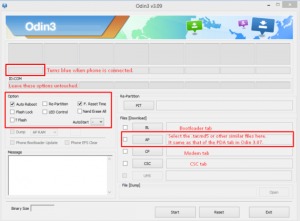
- Klikk på Start
- Odin vil blinke CF-AutoRoot. Når blinkende slutter, skal enheten starte på nytt automatisk.
- Koble enheten fra PCen.
- Kontroller at SuperSu er i enhetens applås.
- Du kan også bekrefte root-tilgang ved å installere Root Checker applikasjon
Feilsøking:
Hvis enheten starter opp, men ikke er rotfestet, gjør du følgende trinn.
- Følg trinnene 1-2.
- Untick Auto-Reboot men kryss F. Tilbakestill. Tid. La alt annet ligge som det er.
- Fortsett med trinn 4-7 i veilederen ovenfor.
- Når CF-Autoroot blinker, start telefonen på nytt manuelt ved å enten trekke batteriet vår eller bruke knappekombinasjonen.
- Bekreft om du har root-tilgang.
Har du forankret din Galaxy E5?
Del opplevelsen din i kommentarfeltet nedenfor.
JR
[embedyt] https://www.youtube.com/watch?v=jkKSkhvP8g4[/embedyt]






